-
官网下载Maven最新安装包:
-
进入Maven官网的下载页面:http://maven.apache.org/download.cgi
-
一、下载
如下图:
apache-maven-3.5.2-src.zip和apache-maven-3.5.2-src.tar.gz是maven的源码包。
我们需要的是对应的bin文件:
apache-maven-3.5.2-bin.zip(Windows环境)
apache-maven-3.5.2-bin.tar.gz(Linux和OSX环境)
下载对应的文件:
-
二、安装
安装maven超级简单,总共分四步:
-
将下载的压缩包解压缩,放到自己的安装目录下
-
配置一下环境变量
有两个环境变量可以配置:
-
MAVEN_HOME = D:\maven\apache-maven-3.2.3
-
MAVEN_OPTS = -Xms128m -Xmx512m(可选)
-
-
在path变量末尾加入“%MAVEN_HOME%\bin;”。
以上M2_HOME 是必须要配置的,如果想让 Maven 跑得更快点,可以根据自己的情况来设置 MAVEN_OPTS。
-
最后,验证是否安装成功
现在我们打开 cmd,输入:
mvn -v
当你看到如下图所示的信息:
恭喜您,Maven 安装成功!
-
-
苹果下安装Maven的步骤如下:
解压maven解码下载好的maven',将目录丢到终端命令去获取文件路径。设置路径:vi〜
/ .bash_profile
添加maven的路径,将下载好的maven资源引入路径中:- 1
- 2
使路径生效设置
设置路径后,使用以下命令使之生效:
源〜/ .bash_profile中查看maven配置是否生效
使用man -v命令查看mvn命令是否ok- 1
- 2
- 3
- 4
- 五
- 6
- 7
如上图,我们看到的Maven安装并设置好了。
-
目录介绍
如下图中的目录内容:
- Bin:
该目录包含了mvn运行的脚本,这些脚本用来配置Java命令,准备好classpath和相关的Java系统属性,然后执行Java命令。其中mvn是基于UNIX平台的shell脚本,mvn.bat是基于Windows平台的bat脚本。在命令行输入任何一条mvn命令时,实际上就是在调用这些脚本。该目录还包含了mvnDebug和mvnDebug.bat两个文件,同样,前者是UNIX平台的shell脚本,后者是windows的bat脚本。那么mvn和mvnDebug有什么区别和关系呢?打开文件我们就可以看到,两者基本是一样的,只是mvnDebug多了一条MAVEN_DEBUG_OPTS配置,作用就是在运行Maven时开启debug,以便调试Maven本身。
- Boot:
该目录只包含一个文件,以maven 3.0为例,该文件为plexus-classworlds-2.2.3.jar。plexus-classworlds是一个类加载器框架,相对于默认的java类加载器,它提供了更丰富的语法以方便配置,Maven使用该框架加载自己的类库。更多关于classworlds的信息请参考http://classworlds.codehaus.org/。对于一般的Maven用户来说,不必关心该文件。
- Conf:
该目录包含了一个非常重要的文件settings.xml。直接修改该文件,就能在机器上全局地定制Maven的行为。一般情况下,我们更偏向于复制该文件至~/.m2/目录下(这里~表示用户目录),然后修改该文件,在用户范围定制Maven的行为。
- Lib:
该目录包含了所有Maven运行时需要的Java类库,Maven本身是分模块开发的,因此用户能看到诸如mavn-core-3.0.jar、maven-model-3.0.jar之类的文件,此外这里还包含一些Maven用到的第三方依赖如common-cli-1.2.jar、google-collection-1.0.jar等等。可以说,这个lib目录就是真正的Maven。关于该文件,还有一点值得一提的是,用户可以在这个目录中找到Maven内置的超级POM。
-
其他:
-
LICENSE.txt记录了Maven使用的软件许可证Apache License Version 2.0;NOTICE.txt记录了Maven包含的第三方软件;而README.txt则包含了Maven的简要介绍,包括安装需求及如何安装的简要指令等等。
-
-
三、仓库配置
-
Maven默认的本地仓库位置是当前用户工作目录下的".m2/repository",使用过程中这个目录里的文件会比较多,占用空间越来越大。一般建议更换到其它磁盘目录下。
-
A)仓库路径设置
-
修改默认的本地仓库位置
进入Maven安装目录下的conf子目录中,打开settings.xml进行配置修改。
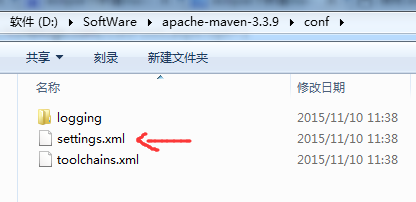
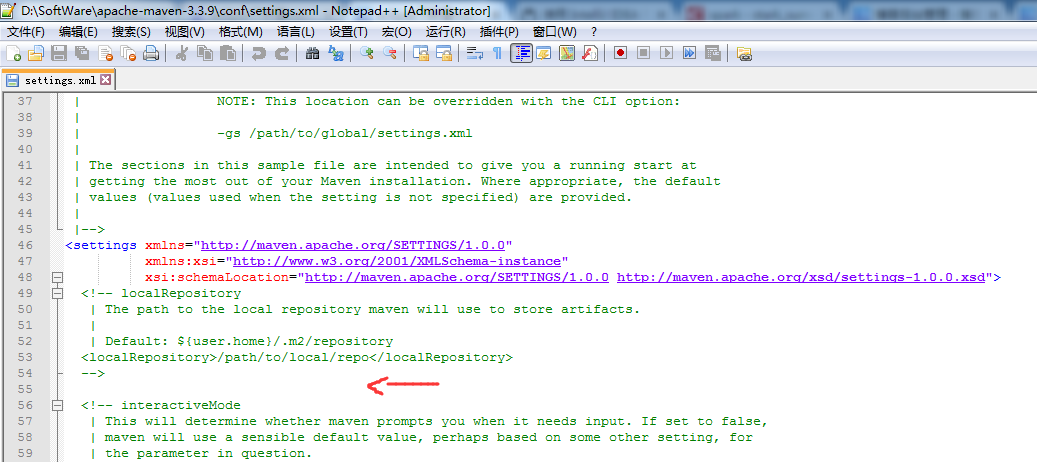
<!-- localRepository
| The path to the local repository maven will use to store artifacts.
|
| Default: ${user.home}/.m2/repository
<localRepository>/path/to/local/repo</localRepository>
--><localRepository>D:\Program Files\apache-maven-3.5.2\mvnrepository</localRepository>
Maven默认的本地仓库位置是当前用户工作目录下的".m2/repository",使用过程中这个目录里的文件会比较多,占用空间越来越大。一般建议更换到其它磁盘目录下。如下配置,就把默认的本地仓库更改到自己创建的目录。
如下图所示的localRepository标签中设置,就把默认的本地仓库更改到D:\Program Files\apache-maven-3.5.2\mvnrepository这个目录(这个目录结构需要自己创建好)。
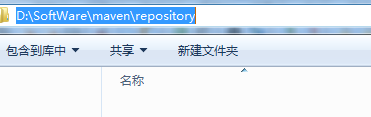
保存所做的修改,同时还需要把这个settings.xml文件复制一份到“D:\Program Files\apache-maven-3.5.2”目录下。
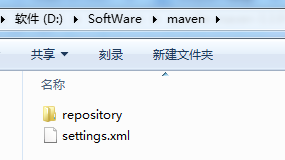
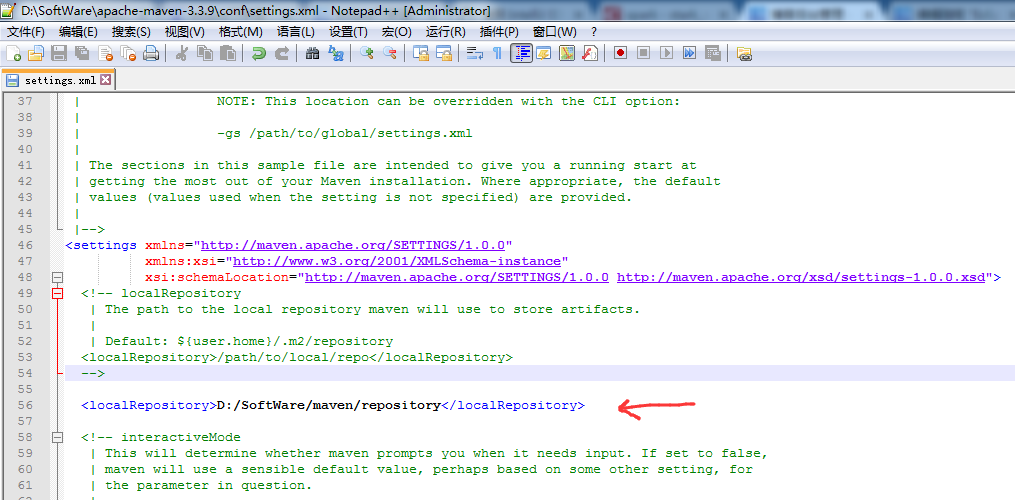

B)下载仓库所需的jar包等资源
按快捷键:win +R,输入cmd,在控制台输入:mvn help:system,会下载maven所需jar包资源。
修改默认的中央仓库镜像
Maven默认的中央仓库里的文件不全。所以,都需要自行添加其它的镜像地址。在settings.xml文件中的“<mirrors>”标签里添加如下内容:


这里的url也可以是:
<mirror>
<id>osc</id>
<mirrorOf>central</mirrorOf>
<url>http://maven.aliyun.com/nexus/content/repositories/central</url>
<!--<url>http://maven.tedu.cn/nexus/content/groups/public</url> -->
<!--<url>http://maven.oschina.net/content/groups/public</url> -->
</mirror>
-
-
-
四、和eclipse的集成
eclipse一个集成的开发环境,在开发过程中用的很广泛,下面看如何在eclipse中使用maven,在eclipse的4.4以上的版本加入了对maven的支持,即不需要安装maven插件,但对4.4以下的版本需要自己安装插件,可以在下面的网址:http://marketplace.eclipse.org/content/maven-integration-eclipse-luna,去了解安装过程,安装完成之后,
1、在windows-->>preferences中找到maven选项,下图,

上图中我们找到maven-->>installations看到,已经有了,但是我们要使用刚才安装的maven,选择add按钮,找到刚才解压的maven的路径,如下,

由于我这里已经安装过,所以提示已经存在,修改完maven的位置之后,我们需要修改配置文件
2、修改配置文件,找到maven的解压目录,之后进入conf文件夹,编辑settings.xml,在settings找到注释掉的localRespository标签,此标签的目的是配置本地的maven仓库,我们加入这样一个配置:<localRepository>E:/apache-maven-3.3.1-bin/mvn/mvnrepository</localRepository>,即把本地仓库设置为我的本地目录。然后保存即可。
3、eclipse中更新配置文件
在eclipse中windows-->preferences,找到maven,然后如下图所示,找到User settings,修改配置文件为刚才修改的配置文件,

修改完成之后,则和eclipse的集成完成。
-
五、使用maven创建项目
-
java开发过程中使用的最多的是java、javaWeb项目
-
配置完成之后,可以开始使用maven创建项目了:
a、new project--other--maven,选择maven project,点击Next按钮。


b、点击Next
c、第一个红框内表示的是新建java项目,第二个是javaWeb项目,这里选择webapp,然后点击Next
d、如图填写信息,然后点击finish按钮
finish之后就创建一个Web工程了。
ecplise则会开始创建项目,此时会连接网络从网上下载需要的jar包,jar包存放的路径就是配置的本地仓库的路径。
-
-
maven的下载和安装(win和IOS)
最新推荐文章于 2024-08-01 14:50:17 发布








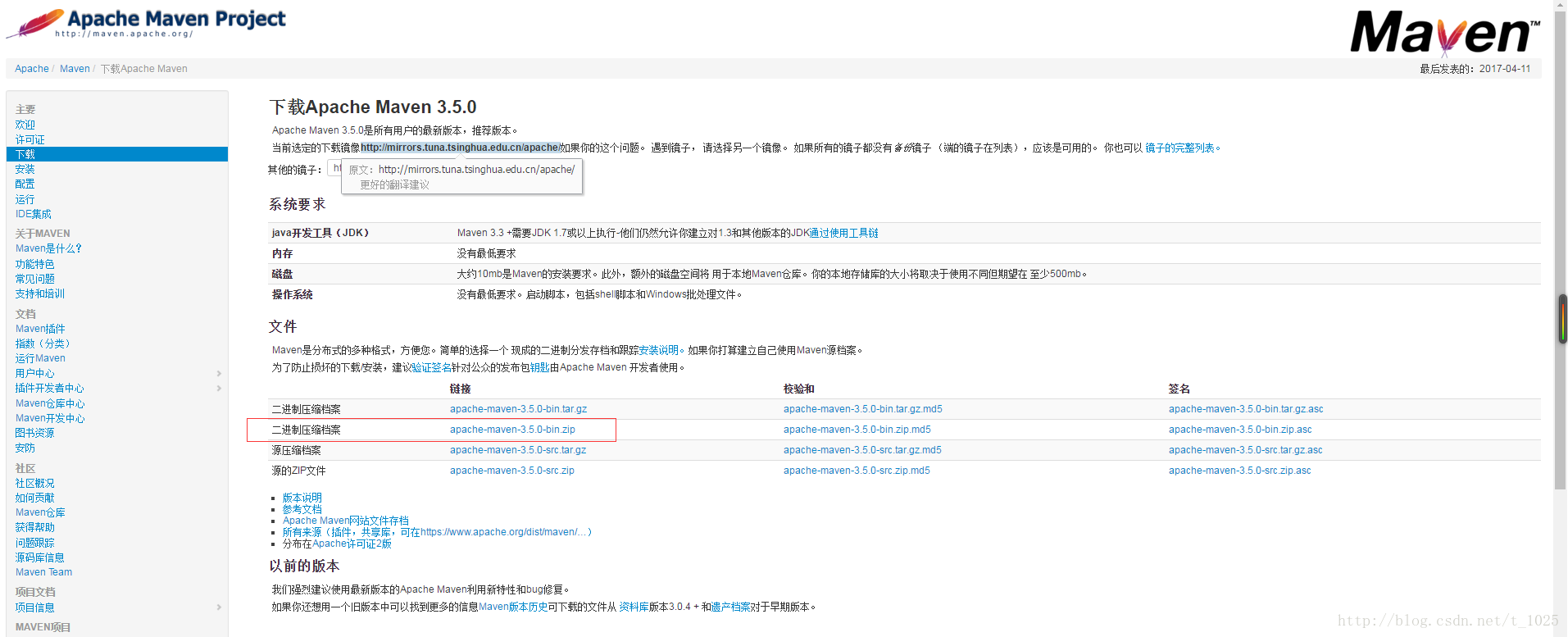
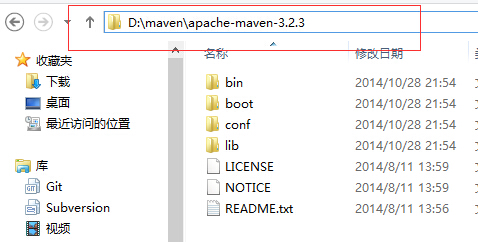
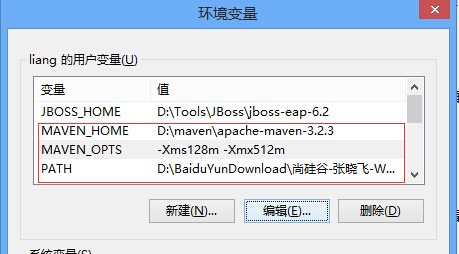
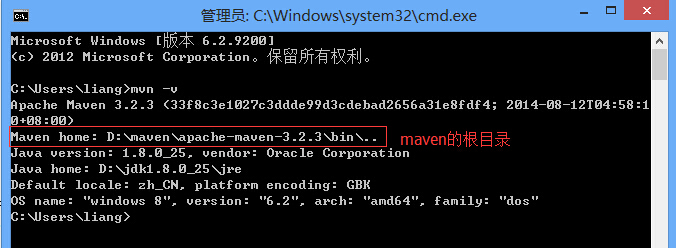
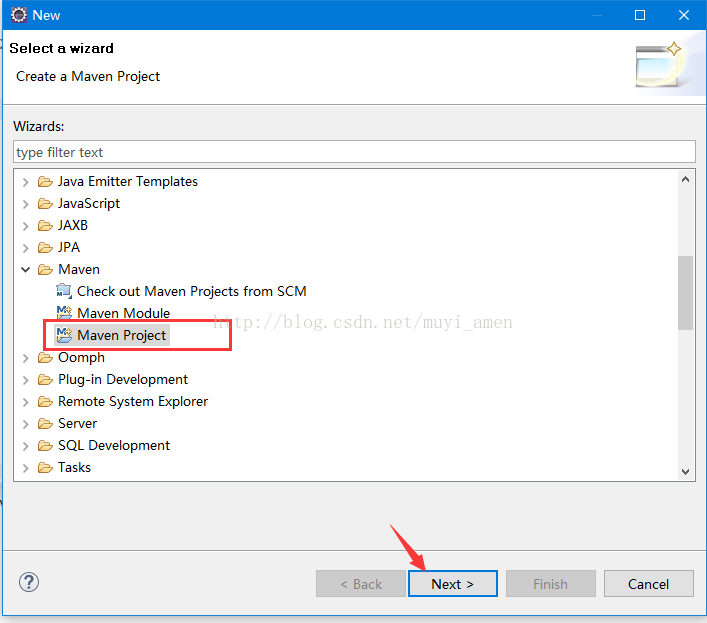
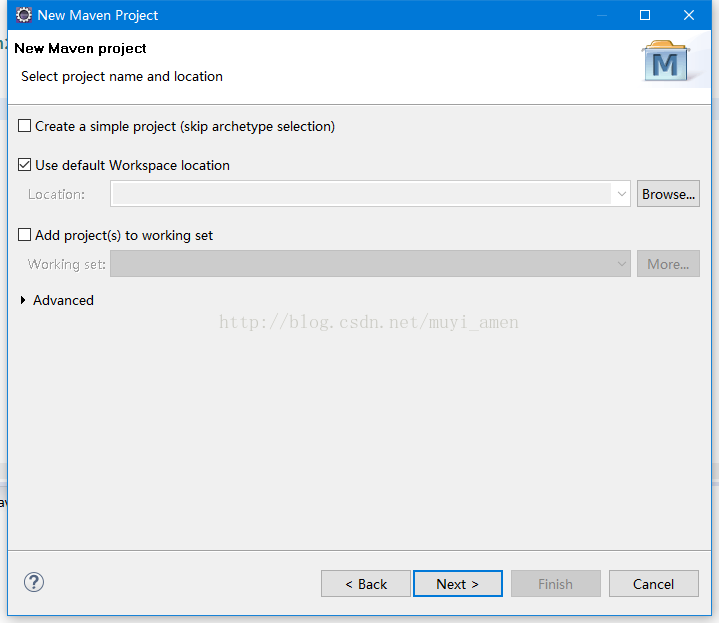
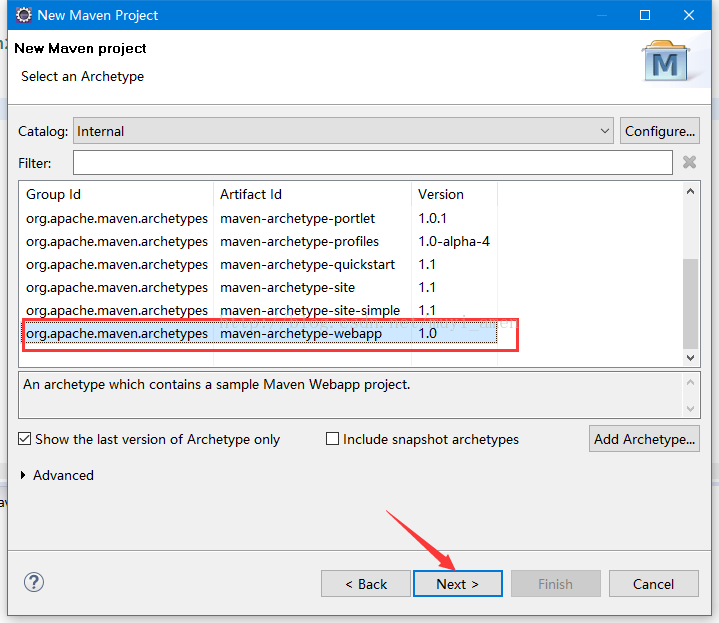
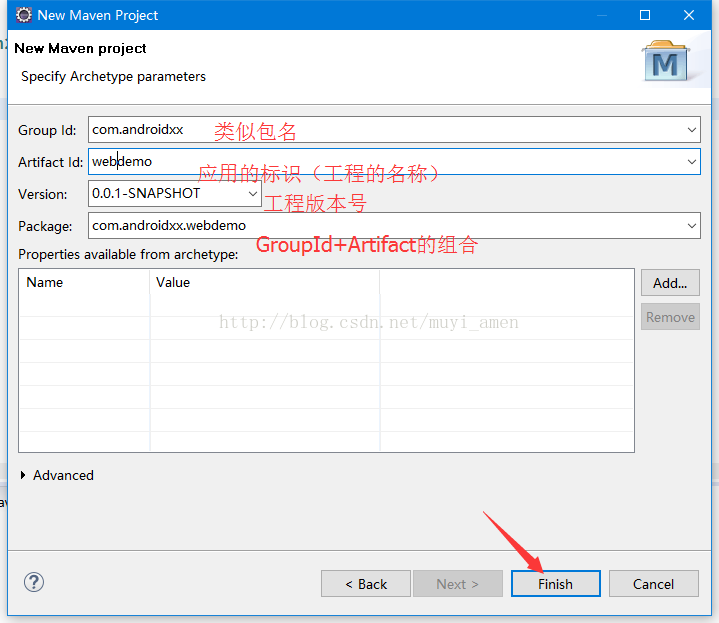














 8439
8439

 被折叠的 条评论
为什么被折叠?
被折叠的 条评论
为什么被折叠?








